Apple iPhone은 세련된 디자인, 뛰어난 성능, 그리고 최고의 보안으로 널리 사랑받고 있습니다. 하지만 저장 공간 부족 은 흔한 문제이므로, 사진, 비디오 및 기타 중요한 파일을 보호하기 위해서는 좋은 백업 솔루션이 필수적입니다. Apple은 iTunes와 iCloud, 두 가지 주요 데이터 백업 옵션을 제공합니다. iCloud에는 한계가 있지만, 많은 사용자는 유연성 때문에 iTunes를 선호합니다.
하지만 궁금하실 수도 있습니다. iTunes 백업에는 정확히 무엇이 포함되나요? 더 나은 대안은 없을까요? 이 글에서 여러분의 질문에 답하고 강력하고 사용하기 편리한 iTunes 대안을 소개합니다. 더 자세히 알아보려면 계속 읽어보세요!
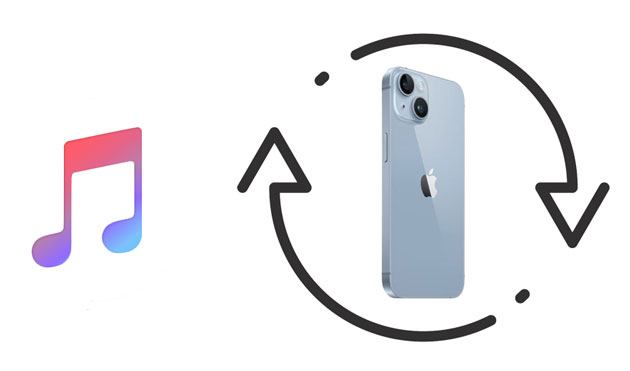
iTunes 백업은 Apple의 iTunes 소프트웨어에서 제공하는 기능으로, 사용자가 iOS 기기의 데이터와 설정 사본을 생성할 수 있도록 합니다. iTunes 백업의 주요 목적은 데이터를 안전하게 보호하는 것입니다. 기기에 문제가 생기거나 새 기기를 구매하여 데이터를 이전 상태로 복원할 수 있습니다.
iCloud 백업에서 파일을 복원하면 구매한 모든 앱, 오디오, 출판물 및 비디오가 iTunes, iBooks Store 및 앱에서 다시 다운로드됩니다. 하지만 iTunes를 통해 구매하지 않은 음악 및 비디오, 로컬 사진 스트림에 저장되지 않은 사진, 통화 기록 및 일부 데이터는 다운로드되지 않습니다. 이 경우 iTunes 백업을 사용하여 해당 파일을 백업해야 합니다. 또한, 데이터가 많은 경우 iTunes 백업이 매우 유용합니다.
참고: iCloud 백업과 iTunes 백업의 차이점 에 관심이 있으시면 여기를 클릭하여 자세히 알아보세요.
물론, 특히 Apple 기기 사용자라면 누구나 iTunes가 무엇을 백업하는지 알고 싶어 할 것입니다. iTunes는 사진을 백업할까요 ? iTunes 백업에는 문자 메시지, 사진, 앱 폴더 등 iPhone의 거의 모든 저장 공간이 포함된다는 점을 알아두세요. 호스트에서 쉽게 가져올 수 있는 파일은 공간과 시간 절약을 위해 백업에 포함되지 않습니다.
iTunes 백업에는 무엇이 포함되나요? 다음은 몇 가지 데이터입니다.
사진 및 이미지 : 카메라로 찍은 사진, 스크린샷, 배경화면 및 저장된 이미지입니다.
미디어 파일 : 비디오, 음악, 영화, 벨소리.
기본 정보 : 통화 기록, 연락처, SMS, MMS, 음성 메시지, 캘린더 이벤트, 메모 등
앱 및 앱 데이터 : 앱, 앱 설정, 문서, 데이터, 환경 설정, 애플리케이션 데이터, 키체인 등.
설정 : VPN 설정, Wi-Fi 핫스팟, 네트워크 기본 설정, 잠금 화면 설정 등 모든 네트워크 설정입니다.
기타 데이터 : 오프라인 데이터, 메일 캐시, 브라우저 캐시, 임시 파일 등
iTunes 백업은 이러한 모든 파일을 포함합니다. iTunes는 거의 모든 iOS 콘텐츠를 백업합니다.
iTunes 백업에서 제외되는 것은 무엇입니까?
iTunes를 통해 iOS 기기를 백업하면 파일을 안전하게 보호할 수 있습니다. 단계별 안내는 다음과 같습니다.
1단계. 컴퓨터에 최신 버전의 iTunes가 설치되어 있는지 확인하세요.
2단계. USB 케이블을 사용하여 iOS 기기를 컴퓨터에 연결합니다. iTunes가 자동으로 열리지 않으면 실행하세요.
3단계. iTunes에서 iTunes 창 왼쪽 상단에 있는 기기 아이콘을 찾아 클릭하세요. "요약" 화면으로 이동합니다.
4단계. "수동 백업 및 복원" 섹션에서 "지금 백업"을 클릭하세요. iTunes가 iOS 기기 백업을 시작합니다. 백업이 완료될 때까지 기다리세요.

이제 iTunes를 사용하여 기기 백업을 완료했습니다. 데이터 손실이나 휴대폰 파손 걱정은 이제 그만!
백업을 복원하는 방법도 간단합니다. "수동 백업 및 복원" 섹션에서 "백업 복원"을 클릭하고 목록에서 복원할 백업을 선택한 후 "복원"을 클릭하세요.

iTunes를 사용하여 데이터를 백업한 후에 는 파일이 어디에 저장되어 있는지 알고 싶을 수 있습니다. 이를 통해 백업한 모든 데이터가 성공적으로 백업되었는지 확인할 수 있습니다. iTunes 백업 파일은 Mac 과 Windows 에서 다른 경로로 컴퓨터에 로컬로 저장됩니다.
macOS : "라이브러리" > "애플리케이션 지원" > "MobileSync" > "백업"으로 이동하세요. 여기에 백업 파일이 저장됩니다.

Windows 의 경우 : "사용자" > "사용자 이름" > "앱 데이터" > "로밍" > "Apple 컴퓨터" > "MobileSync"로 이동한 다음 마지막으로 "백업"을 선택하세요.

iTunes 백업 파일은 컴퓨터 로컬 드라이브의 상당한 저장 공간을 차지할 수 있습니다. 기기를 백업하는 동안 디스크 공간이 부족하다는 메시지가 표시되면 Mac 이나 PC의 공간을 확보하는 것이 좋습니다. iTunes 애플리케이션에서 이전 iTunes 백업을 직접 정리하고 제거하려면 다음 단계를 따르세요.
1단계. 컴퓨터에서 iTunes 애플리케이션을 실행합니다.
2단계. Mac 에서는 "iTunes"를, Windows 에서는 "편집"을 클릭하세요. 드롭다운 메뉴에서 "환경설정"을 선택하세요.
3단계. "환경설정" 창에서 "장치" 탭을 클릭하세요. 장치 백업 목록이 표시됩니다. 삭제할 백업을 선택하세요.
4단계. 제거할 백업을 강조 표시하고 "백업 삭제" 버튼을 클릭하세요.

iTunes를 사용하지 않고 iOS 데이터를 컴퓨터에 백업하는 가장 쉽고 빠른 방법을 알고 싶으신가요? Coolmuster iOS Assistant를 사용해 보세요. 유용하고 사용하기 쉬운 이 도구는 iOS 기기, 특히 iPhone, iPad, iPod touch 또는 기타 Apple 모바일 기기의 모든 데이터를 백업하는 데 도움을 줍니다.
이 소프트웨어는 사진, 비디오, 메시지, 연락처, 앱, 음악 등 다양한 유형의 데이터를 백업할 수 있습니다. 이 도구의 가장 큰 장점은 선택적 데이터 전송 기능입니다. 미리보기를 하면서 컴퓨터로 전송할 데이터를 선택할 수 있습니다. iOS 사용자에게 유용한 도구이며 iOS 18/26을 포함한 대부분의 iOS 기기와 호환됩니다.
Coolmuster iOS Assistant의 주요 기능:
아래의 다운로드 버튼을 클릭하여 Coolmuster iOS Assistant 프로그램을 컴퓨터에 다운로드하세요.
Coolmuster iOS Assistant를 사용하여 iPhone 데이터를 컴퓨터에 쉽게 백업하는 방법은 다음과 같습니다.
01. 적절한 버전의 소프트웨어를 다운로드한 후, 안내에 따라 USB 케이블을 사용하여 기기를 컴퓨터에 연결하세요. 기기에서 "신뢰" 옵션을 선택한 후 "계속" 옵션을 클릭하여 진행하세요.

02 소프트웨어가 귀하의 장치를 감지하면 아래와 같이 메인 인터페이스가 표시됩니다.

03. 왼쪽 패널에서 전송할 데이터를 선택하세요. 오른쪽에서 상세 파일을 확인하고 "내보내기" 아이콘을 클릭하여 컴퓨터로 데이터 전송을 시작하세요.

화면 상단의 "Super Toolkit"으로 이동하여 "iTunes 백업 및 복원"을 선택하면 한 번의 클릭으로 iPhone을 백업하고 복원할 수도 있습니다.

비디오 튜토리얼:
iTunes는 iOS 데이터를 컴퓨터에 백업하는 간단하고 효율적인 방법입니다. 하지만 경우에 따라 실패할 수도 있습니다. 하지만 크게 걱정할 필요는 없습니다.
이런 문제가 발생하는 이유 중 하나는 오래된 버전의 iTunes를 사용하고 있기 때문입니다. 컴퓨터에 최신 버전이 설치되어 있는지 확인하세요. 또 다른 이유는 컴퓨터 저장 공간이 부족하기 때문입니다. 또한, 컴퓨터의 USB 포트에 결함이 있는 경우에도 이러한 문제가 발생할 수 있습니다.
iTunes 백업에는 무엇이 포함되나요? 이제 답을 찾으셨군요. iTunes는 iOS 데이터를 백업하고 복원하는 데 도움이 되는 다양한 기능을 제공하지만, 가장 효율적인 방법은 아닐 수 있습니다. Coolmuster iOS Assistant를 사용하여 iOS 데이터를 선택적으로 백업할 수 있습니다. 미리보기 기능을 통해 전송을 유연하게 할 수 있고, 컴퓨터에서 iOS 파일을 관리할 수도 있습니다.
관심 있으신가요? 그렇다면 바로 다운로드해서 사용해 보세요.
관련 기사:
iPhone 백업은 어디에 저장되나요? 컴퓨터에서 iOS 백업 빠르게 찾기
iCloud 백업에 사진도 포함되나요? 여기서 확인하세요!